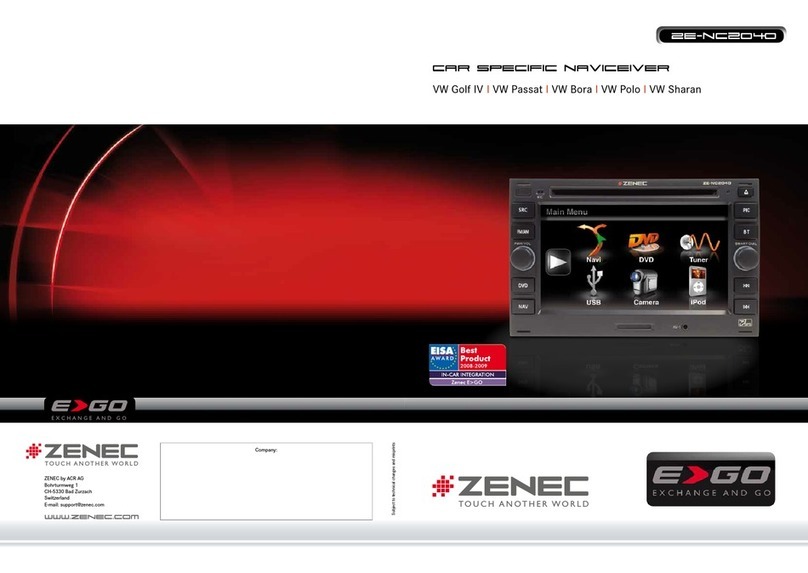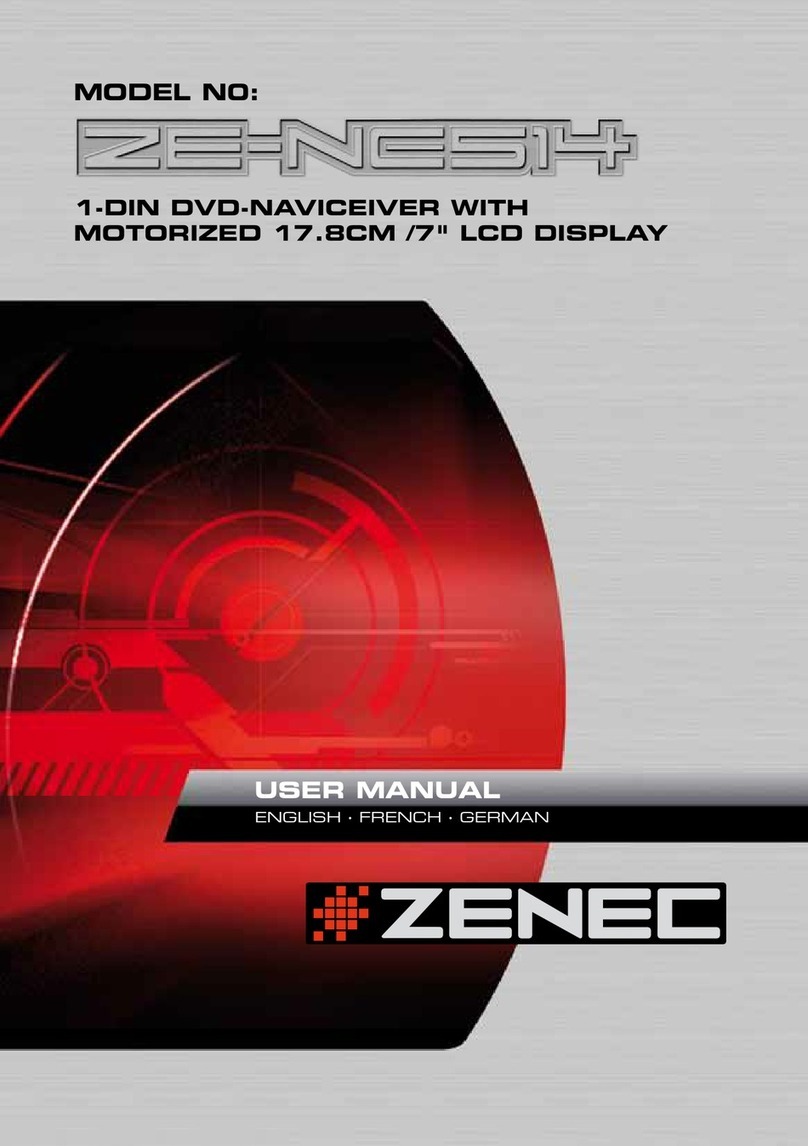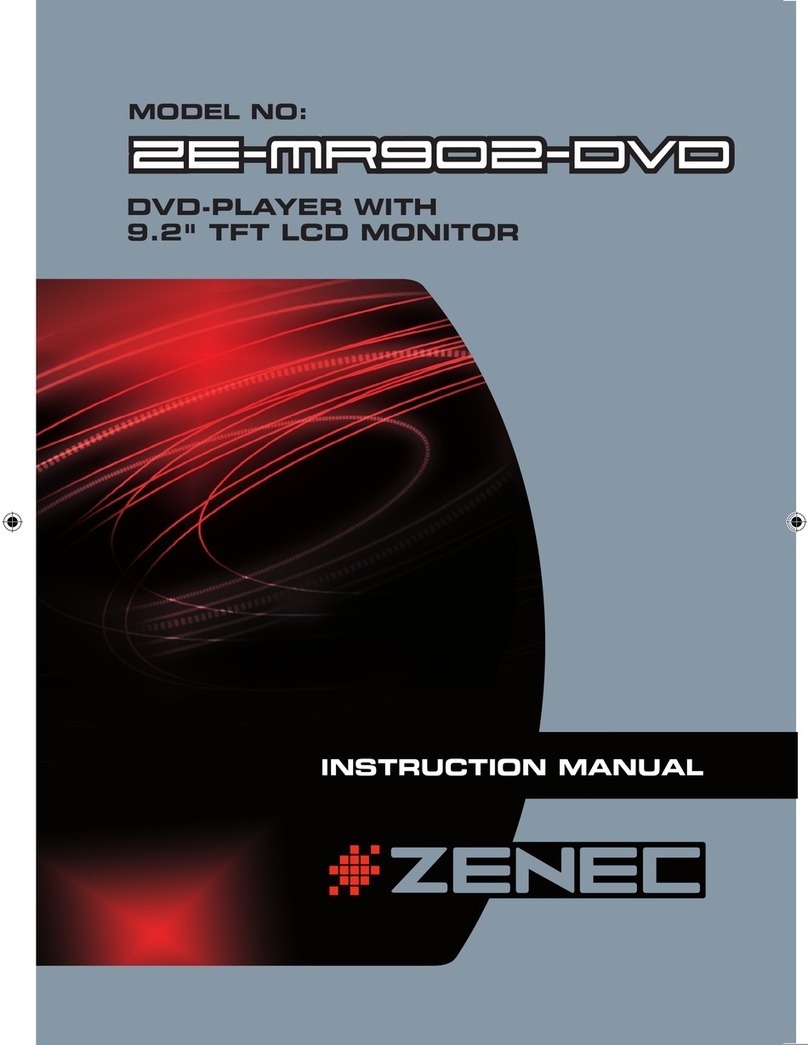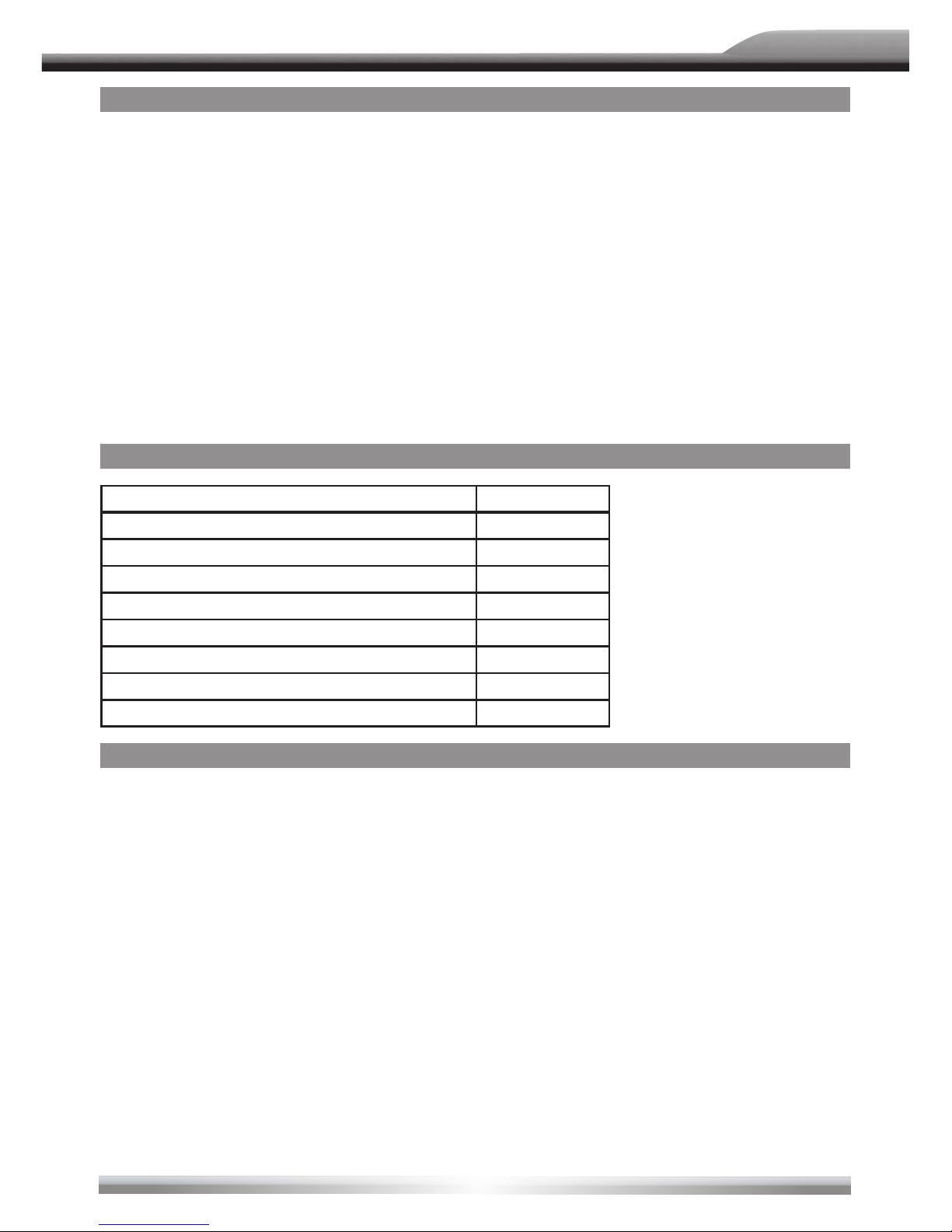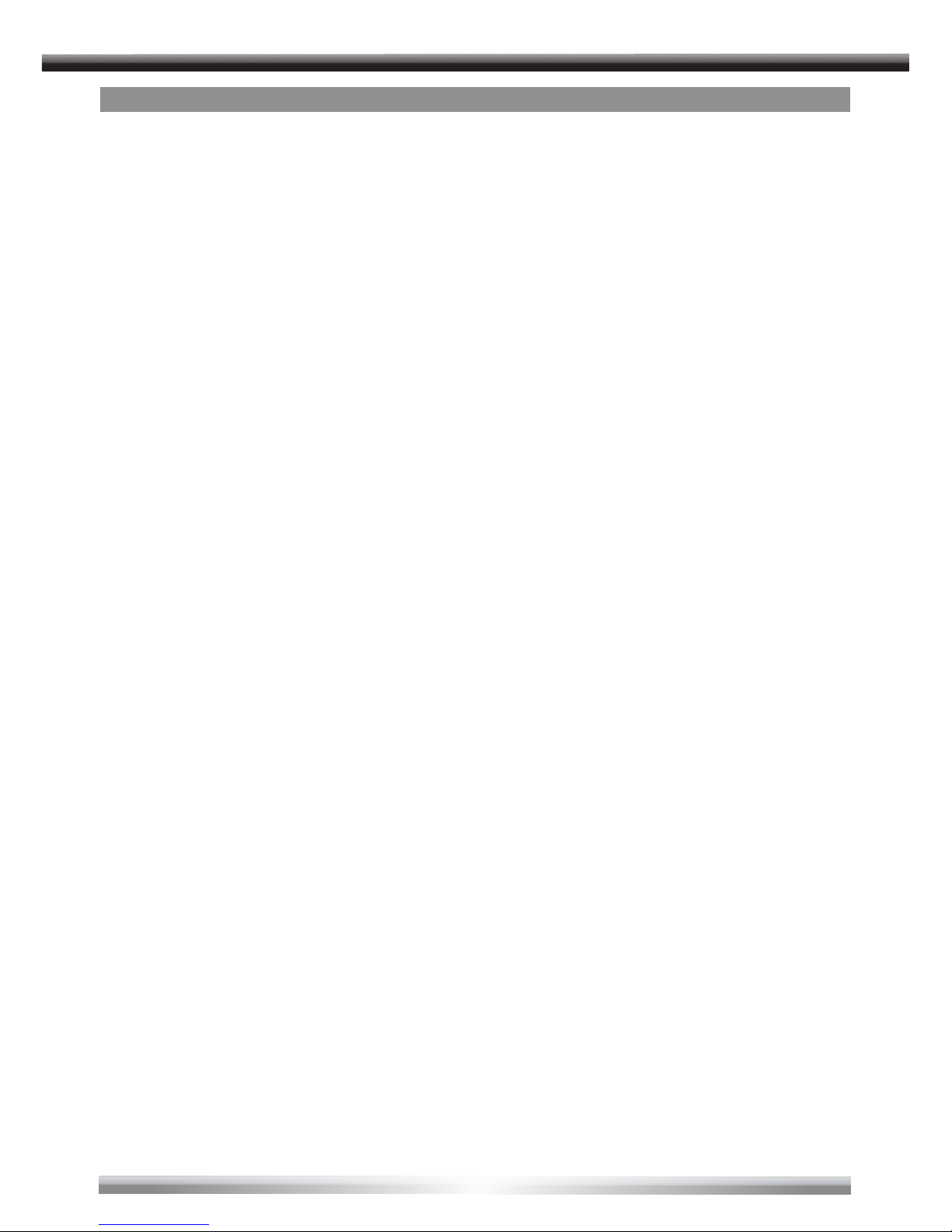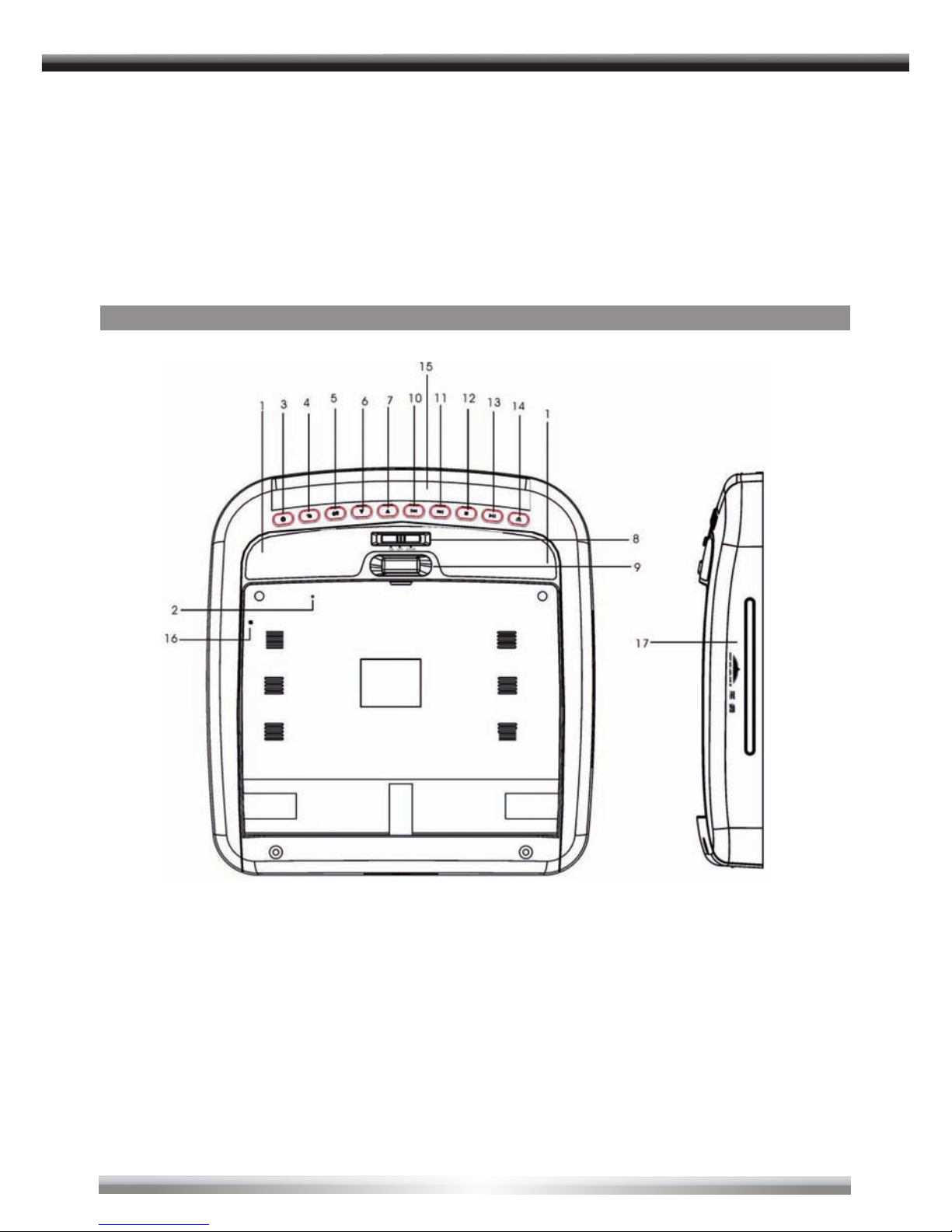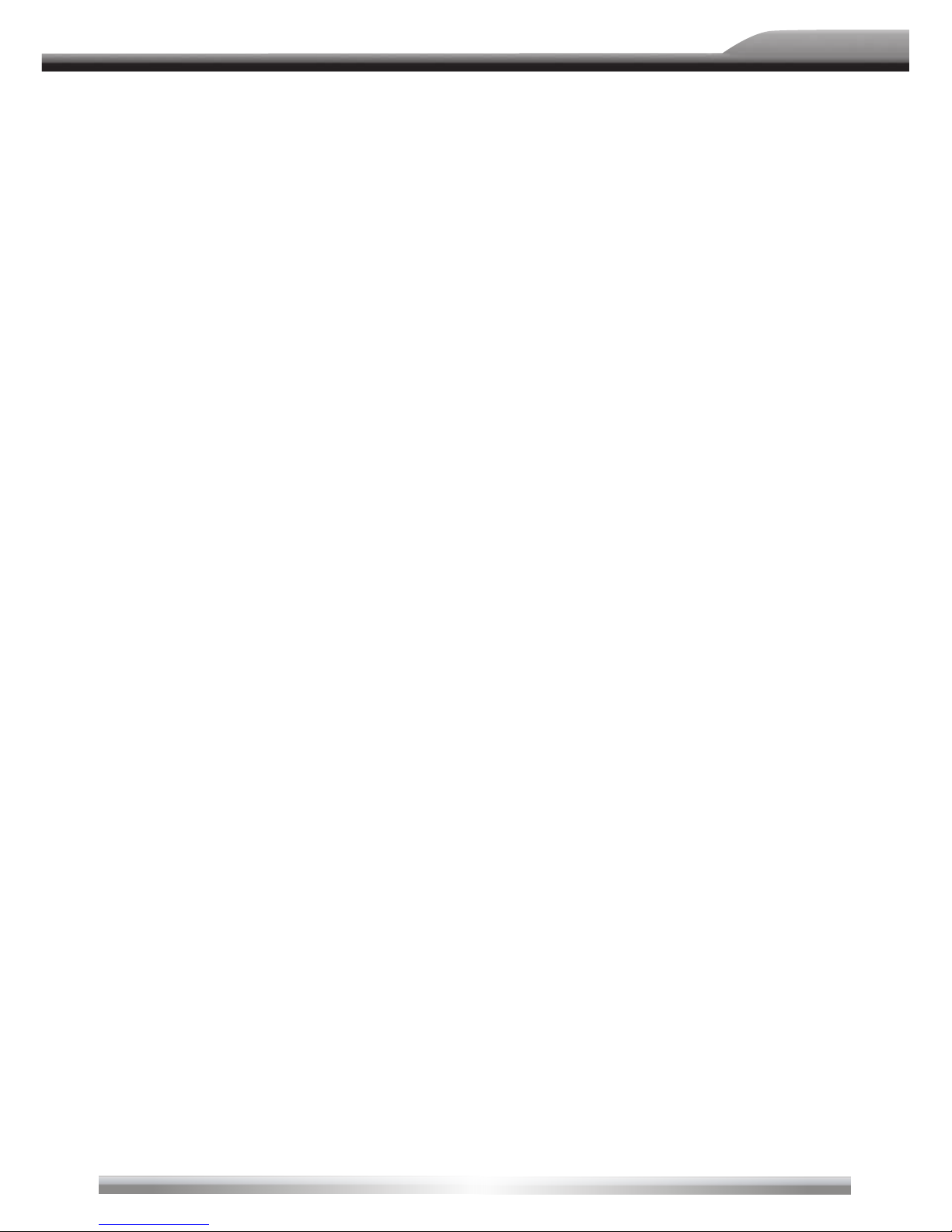SICHERHEITSHINWEISE
1. Dieses Gerät ist für den Betrieb an einem Bordnetz mit +12V (DC) und Minus gegen
Masse geeignet und darf auch nur so betrieben werden.
2. Bedienen Sie das Gerät nur so, wie es in dieser Bedienungsanleitung beschrieben wird.
Alles andere kann zum Erlöschen Ihres Garantieanspruches führen.
3. Zerlegen oder modifizieren Sie das Gerät nicht. Dies kann zu einer Beschädigung des
Gerätes führen und Ihr Garantieanspruch erlischt dadurch.
4. Benutzen Sie nur das Originalzubehör um das Gerät zu installieren und zu betreiben, da
sonst eine Beschädigung des Gerätes riskiert wird.
5. Bevor Sie eine defekte Sicherung austauschen, überprüfen Sie bitte zuerst, was
der Grund für den Kurzschluss war. Achten Sie dabei besonders auf die Kabel der
Stromversorgung! Wenn der Kurzschluss nicht durch einen Fehler in der Stromversorgung
resultiert, müssen Sie die defekte Sicherung gegen ein neues Exemplar mit identischem
Wert austauschen. Sollte der Kurzschluss immer noch vorhanden sein, wenden Sie sich
bitte an Ihren ZENEC-Händler.
6. Achten Sie bei der Installation des Monitors darauf, dass er den Fahrer des Fahrzeuges
nicht vom Verkehrsgeschehen ablenkt oder ihm in irgendeiner Weise die Sicht versperrt.
Informieren Sie sich deshalb vor der Installation des Gerätes über die in Ihrem Land
geltenden Gesetze und Verkehrsvorschriften, die den Gebrauch eines solchen Gerätes
betreffen.
7. Achten Sie darauf, dass bei ausgeschaltetem Motor die Batterie des Fahrzeuges nicht
entladen wird. Da es sich bei dem Gerät um einen Verbraucher handelt und die Batterie
nur bei laufendem Motor aufgeladen wird, kann es passieren dass die Batterie während
des Betriebes zu stark entladen wird und das Fahrzeug sich nicht mehr starten lässt.
8. Reinigen Sie das Display nicht mit ätzenden Chemikalien oder Lösungsmitteln. Dies
kann zu einer dauerhaften Beschädigung des Displays führen.
9. Achten Sie bei der Installation des Gerätes darauf, dass es nicht dem direktem
Sonnenlicht ausgesetzt ist und auch nicht in der Nähe von Wärmequellen wie z.B den
Öffnungen der Heizung montiert wird. Die Umgebungstemperatur sollte daher zwischen
-5°C und +50°C liegen. Sollte die Temperatur im Inneren des Fahrzeuges extrem hoch
sein, ist es empfehlenswert den Innenraum vor der Inbetriebnahme des Gerätes erst
einmal etwas abkühlen zu lassen.
10. Bei extrem kalten Temperaturen kann das Bild etwas dunkel und die Bewegungen
etwas langsam sein. Sobald der Monitor seine Betriebstemperatur erreicht hat, arbeitet
das Gerät bzw. das Display wieder normal.
11. Das Display darf keinen harten Stößen oder Erschütterungen ausgesetzt werden, da
dies zu einer dauerhaften Beschädigung führen kann. Falls Sie mit der auslaufenden
Flüssigkeit in Kontakt kommen, sollten Sie gegebenenfalls einen Arzt aufsuchen. Alle
Gegenstände die ebenfalls mit der LCD-Flüssigkeit in Kontakt gekommen sind, sollten
sorgfältig mit Wasser gereinigt werden.
12. Wenn Sie Fragen oder Probleme bei der Installation haben, wenden Sie sich bitte an
einen ZENEC-Händler oder an den jeweiligen Landesvertrieb.